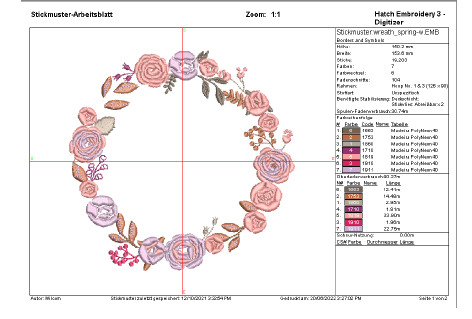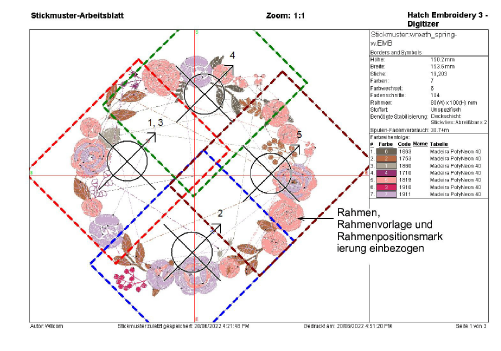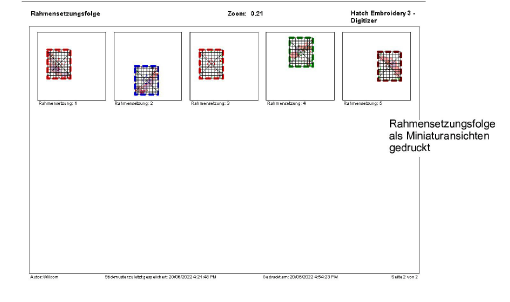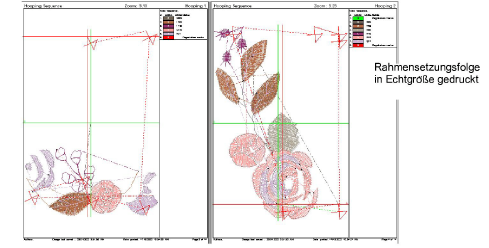Stickmuster mit mehreren Rahmensetzungen drucken
Wenn Ihr Stickmuster mehr als eine Rahmensetzung hat, können Sie die Rahmen in der Mehrfachrahmung-Ansicht in der richtigen Farbreihenfolge ausdrucken. Die Rahmensetzungsfolge-Option zeigt die Objekte in jeder Rahmensetzung an.
Anmerkung: Wenn Sie ein mehrfach gerahmtes Stickmuster zur Ausstickung ausrichten, stellen Sie sicher, dass Sie wissen, wo die eigentliche Mitte des Gesamtstickmusters liegt. Dies sollte Sie bei der Platzierung Ihrer ersten Rahmensetzung anleiten. Denken Sie daran, dass die Mitte des Stickmuster in der Regel nicht mit der Mitte der ersten Rahmensetzung zusammenfällt. Dies ist kein Problem, wenn Sie auf einem Stück Stoff aussticken, das dann ausgeschnitten und auf etwas anderes aufgenäht wird. Wenn Sie jedoch direkt auf einen gebrauchsfertigen Artikel aussticken, ist dies entscheidend. Um Ihnen bei der Platzierung der ersten Rahmensetzung zu helfen, drucken Sie ein Arbeitsblatt aus, das ein Hintergrundbild des Artikels enthält. Lesen Sie hierzu bitte auch Hintergründe hinzufügen.
Um mehrfach gerahmte Stickmuster zu drucken...
1Wählen Sie Datei > Druckvorschau.
2Klicken Sie auf das Optionen-Symbol. Die Standard-Ansicht umfasst keine Rahmen-Elemente. Wählen Sie aus, ob Rahmen, Rahmenvorlage und/oder Rahmenpositionsmarker miteinbezogen werden sollen.
Rahmenvorlage und Rahmenpositionsmarker sind gleichzeitig auswählbar, es empfiehlt sich jedoch, nur eines von beiden auszuwählen und nicht beide auf einmal.
3Wählen Sie auf Wunsch das Rahmensetzungsfolge-Kontrollkästchen aus.
Sie können sich entscheiden, die Rahmensetzungsfolge auszudrucken, mit oder ohne dass das Stickmuster-Arbeitsblatt selbst mit ausgedruckt wird.
Wenn Sie das Häkchen an der Miniaturansicht-Option entfernen, drucken Sie pro Seite eine separate Rahmensetzung in Echtgröße.